小学信息技术:《为图画添加文字》
黔教版信息技术四年级上册第10课《给图形加上文字》教学设计
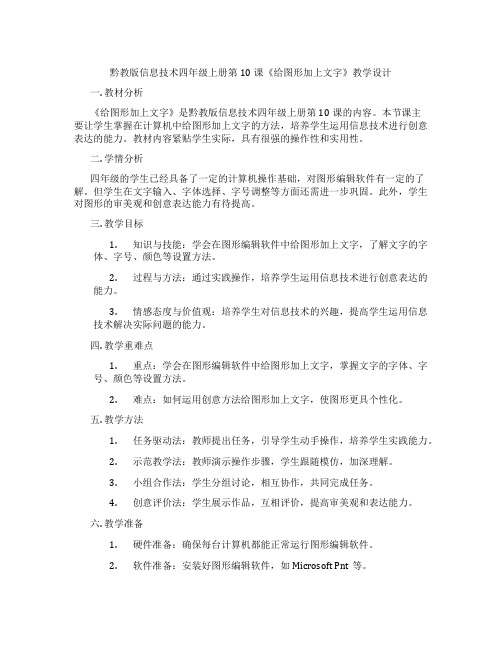
黔教版信息技术四年级上册第10课《给图形加上文字》教学设计一. 教材分析《给图形加上文字》是黔教版信息技术四年级上册第10课的内容。
本节课主要让学生掌握在计算机中给图形加上文字的方法,培养学生运用信息技术进行创意表达的能力。
教材内容紧贴学生实际,具有很强的操作性和实用性。
二. 学情分析四年级的学生已经具备了一定的计算机操作基础,对图形编辑软件有一定的了解。
但学生在文字输入、字体选择、字号调整等方面还需进一步巩固。
此外,学生对图形的审美观和创意表达能力有待提高。
三. 教学目标1.知识与技能:学会在图形编辑软件中给图形加上文字,了解文字的字体、字号、颜色等设置方法。
2.过程与方法:通过实践操作,培养学生运用信息技术进行创意表达的能力。
3.情感态度与价值观:培养学生对信息技术的兴趣,提高学生运用信息技术解决实际问题的能力。
四. 教学重难点1.重点:学会在图形编辑软件中给图形加上文字,掌握文字的字体、字号、颜色等设置方法。
2.难点:如何运用创意方法给图形加上文字,使图形更具个性化。
五. 教学方法1.任务驱动法:教师提出任务,引导学生动手操作,培养学生实践能力。
2.示范教学法:教师演示操作步骤,学生跟随模仿,加深理解。
3.小组合作法:学生分组讨论,相互协作,共同完成任务。
4.创意评价法:学生展示作品,互相评价,提高审美观和表达能力。
六. 教学准备1.硬件准备:确保每台计算机都能正常运行图形编辑软件。
2.软件准备:安装好图形编辑软件,如Microsoft Pnt等。
3.教学素材:准备一些图形素材和字体文件,以便学生练习使用。
七. 教学过程1.导入(5分钟)教师通过向学生展示一些有趣的图形作品,引发学生的兴趣,引出本节课的主题《给图形加上文字》。
2.呈现(10分钟)教师通过示范操作,向学生展示如何在图形编辑软件中给图形加上文字,并讲解文字的字体、字号、颜色等设置方法。
3.操练(10分钟)学生根据教师提供的任务,动手操作,给图形加上文字。
小学信息技术我给图像添文字
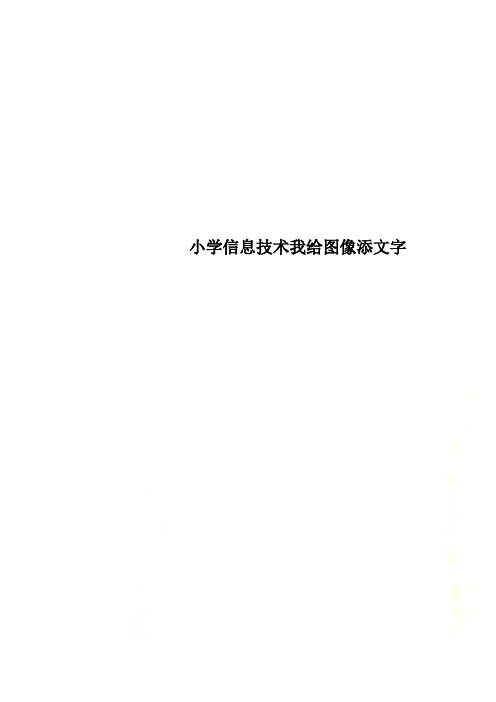
小学信息技术我给图像添文字第七课我给图像添文字段均迎知识与技能:1、能够为图像添加适当的标题、气泡文本等不同形式的文字信息。
2、了解特效文字效果的特点与应用3、增强观察、提炼图像信息的能力。
过程与方法:通过观察、分析图像以及为图像添加文字信息的过程,体会为图像添加文字信息的重要性,体验图像、文字等不同方式表达信息的特点。
情感态度与价值观:1、提高利用文字丰富图像信息的意识与兴趣。
2、增强在色彩、构图等方面的审美能力。
3、进一步树立环境保护意识和社会责任感。
教学重点与难点:对“添加文本”编辑面板进行观察、分析、应用。
教学方法:结合教材内容,从学生的生活经历入手,创设学生喜闻乐见的任务情境,引导学生自主观察、思考、讨论、探究,培养学生各种能力。
教具:多媒体计算机、课本。
学生回答后,教师归纳:在添加标题时,不但要对文字信息进行提炼和归纳,还要根据图片的主题和版面布局,选择恰当的位置、字体、大小、颜色……(板书)。
现在是不是想试试了?(出示任务一)下面请同学给你喜欢的照片添加标题,操作方法可以参考课本第35页。
(学生操作,老师巡视指导)师:刚才同学们学的很快,哪个同学愿意把自己的操作过程展示给同学们看?(学生操作)师:大部分同学都完成了自己的作品,(选择展示学生作品),谁来评价这个作品?(组织学生评价)师:我们再来总结一下给图像添加“标题型”文字的方法(课件展示)。
师:在操作过程中,如果对自己的作品不满意,还可以取消添加的文字(课件展示)师:有了这些同学的经验介绍,我想同学们的作品一定会更完美,请同学们继续修改自己的作品。
如果作品要满意了,一定要保存下来哟!2. 添加“气泡型”文字师:请同学们再看这张图片(出示照片),刚才我们学会了添加“标题型”文字,这些文字能够概括出图片的主要信息,但却无法生动、活泼地呈现出活动的具体细节,比如这张图片,你知道老师在讲什么吗?生答,师总结:像老师这样说的话,再用刚才添加标题型文本的方法就不合适了,应该加入什么呢?生答,教师总结:这些人或拟人化的动、植物说的话,我们可以添加“气泡型”文本,让照片人物会说话(板书)下面请同学们以小组合作学习的方式(出示任务二),给你喜欢的人或物添加“气泡型”文字,看哪个小组添加的文字内容合理、形式美观。
小学信息技术教案-第14课给图画添加文字”教学设计
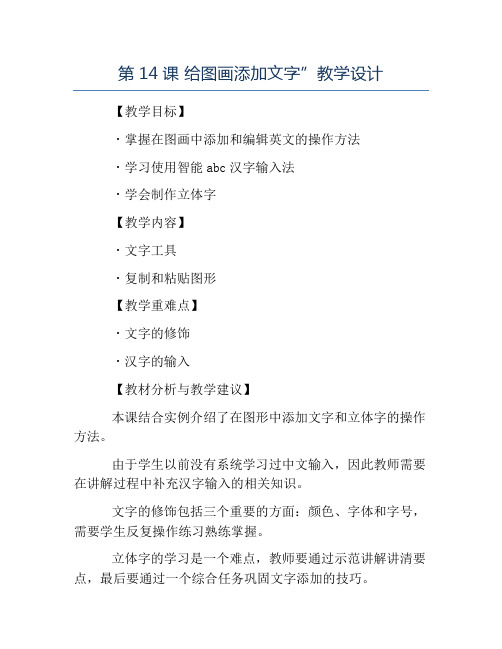
第14课给图画添加文字”教学设计
【教学目标】
・掌握在图画中添加和编辑英文的操作方法
・学习使用智能abc汉字输入法
・学会制作立体字
【教学内容】
・文字工具
・复制和粘贴图形
【教学重难点】
・文字的修饰
・汉字的输入
【教材分析与教学建议】
本课结合实例介绍了在图形中添加文字和立体字的操作方法。
由于学生以前没有系统学习过中文输入,因此教师需要在讲解过程中补充汉字输入的相关知识。
文字的修饰包括三个重要的方面:颜色、字体和字号,需要学生反复操作练习熟练掌握。
立体字的学习是一个难点,教师要通过示范讲解讲清要点,最后要通过一个综合任务巩固文字添加的技巧。
【教学方法和手段】
创设情境,综合运用自主创作和实践练习的方法,让学
生熟悉基本工具的操作方法,同时鼓励学生积极创作。
【教学过程】
一、导入
师:元旦马上就要到了,同学们想送什么礼物给自己的
朋友和亲人?
(学生讨论元旦礼物的赠送)
师(演示电子贺卡):到元旦的时候,贺卡是最常见的、表达祝福的礼物。
现在有了网络和计算机,很多人都用电子贺卡来传递祝福。
但是所有这些电子贺卡还缺少一样东西,大家说说看,这些电子贺卡少了什么?
(学生回答:祝福语)
师(边演示边讲解):现在请大家打开贺卡。
这节课,
我们来给贺卡加上祝福的文字。
二、学习在图画中添加文字
(演示字体背景色没有设置为透明色的效果)
第1步:单击工具箱中的文字工具,选择前景色为黑色;
第2步:拖动鼠标指针,确定文字在画布上的显示范围;
第3步:输入英文“happy new year”;。
小学信息技术第7课 我给图像添文字教学设计学情分析教材分析课后反思
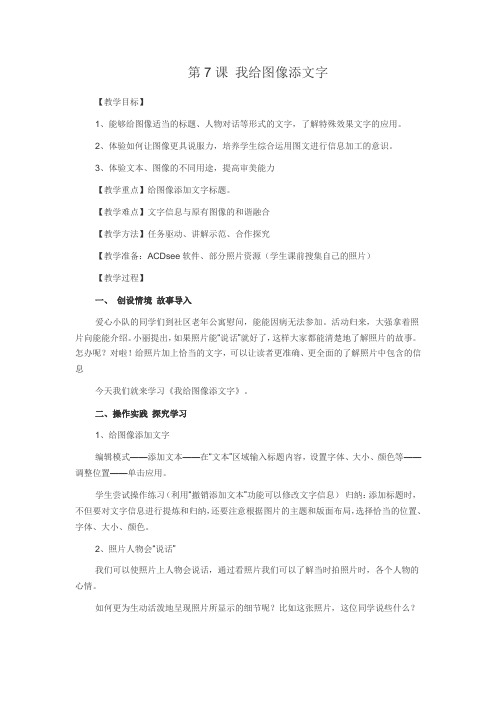
第7课我给图像添文字【教学目标】1、能够给图像适当的标题、人物对话等形式的文字,了解特殊效果文字的应用。
2、体验如何让图像更具说服力,培养学生综合运用图文进行信息加工的意识。
3、体验文本、图像的不同用途,提高审美能力【教学重点】给图像添加文字标题。
【教学难点】文字信息与原有图像的和谐融合【教学方法】任务驱动、讲解示范、合作探究【教学准备:ACDsee软件、部分照片资源(学生课前搜集自己的照片)【教学过程】一、创设情境故事导入爱心小队的同学们到社区老年公寓慰问,能能因病无法参加。
活动归来,大强拿着照片向能能介绍。
小丽提出,如果照片能“说话”就好了,这样大家都能清楚地了解照片的故事。
怎办呢?对啦!给照片加上恰当的文字,可以让读者更准确、更全面的了解照片中包含的信息今天我们就来学习《我给图像添文字》。
二、操作实践探究学习1、给图像添加文字编辑模式——添加文本——在“文本”区域输入标题内容,设置字体、大小、颜色等——调整位置——单击应用。
学生尝试操作练习(利用“撤销添加文本”功能可以修改文字信息)归纳:添加标题时,不但要对文字信息进行提炼和归纳,还要注意根据图片的主题和版面布局,选择恰当的位置、字体、大小、颜色。
2、照片人物会“说话”我们可以使照片上人物会说话,通过看照片我们可以了解当时拍照片时,各个人物的心情。
如何更为生动活泼地呈现照片所显示的细节呢?比如这张照片,这位同学说些什么?提醒在Word和Powerpoint中“自选图形”中的“标注”功能。
在ACDsee中如何操作?小组内尝试“添加文本”——勾选“气泡文本”——输入对话内容——在“气泡文本设置”栏设置气泡样式,完成。
三、拓展提高大显身手加油站:让文字更艺术——文字效果添加了标题或对白的照片太有意思了,不过总觉得这些文字有点儿呆板。
怎样处理文字效果更好呢?打开“添加文本”——勾选“效果”——输入对话内容——单击“效果”右侧的“设置”,选择恰当的效果并设置“浓度”和“频率”——单击“完成”——单击“已完成编辑”保存。
为图画添加文字
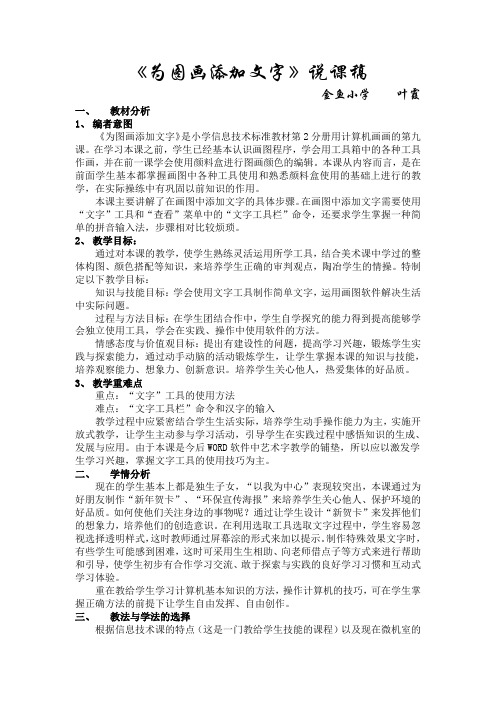
《为图画添加文字》说课稿金鱼小学叶霞一、教材分析1、编者意图《为图画添加文字》是小学信息技术标准教材第2分册用计算机画画的第九课。
在学习本课之前,学生已经基本认识画图程序,学会用工具箱中的各种工具作画,并在前一课学会使用颜料盒进行图画颜色的编辑。
本课从内容而言,是在前面学生基本都掌握画图中各种工具使用和熟悉颜料盒使用的基础上进行的教学,在实际操练中有巩固以前知识的作用。
本课主要讲解了在画图中添加文字的具体步骤。
在画图中添加文字需要使用“文字”工具和“查看”菜单中的“文字工具栏”命令,还要求学生掌握一种简单的拼音输入法,步骤相对比较烦琐。
2、教学目标:通过对本课的教学,使学生熟练灵活运用所学工具,结合美术课中学过的整体构图、颜色搭配等知识,来培养学生正确的审判观点,陶冶学生的情操。
特制定以下教学目标:知识与技能目标:学会使用文字工具制作简单文字,运用画图软件解决生活中实际问题。
过程与方法目标:在学生团结合作中,学生自学探究的能力得到提高能够学会独立使用工具,学会在实践、操作中使用软件的方法。
情感态度与价值观目标:提出有建设性的问题,提高学习兴趣,锻炼学生实践与探索能力,通过动手动脑的活动锻炼学生,让学生掌握本课的知识与技能,培养观察能力、想象力、创新意识。
培养学生关心他人,热爱集体的好品质。
3、教学重难点重点:“文字”工具的使用方法难点:“文字工具栏”命令和汉字的输入教学过程中应紧密结合学生生活实际,培养学生动手操作能力为主,实施开放式教学,让学生主动参与学习活动,引导学生在实践过程中感悟知识的生成、发展与应用。
由于本课是今后WORD软件中艺术字教学的铺垫,所以应以激发学生学习兴趣,掌握文字工具的使用技巧为主。
二、学情分析现在的学生基本上都是独生子女,“以我为中心”表现较突出,本课通过为好朋友制作“新年贺卡”、“环保宣传海报”来培养学生关心他人、保护环境的好品质。
如何使他们关注身边的事物呢?通过让学生设计“新贺卡”来发挥他们的想象力,培养他们的创造意识。
小学信息技术教案在图画上添加文字
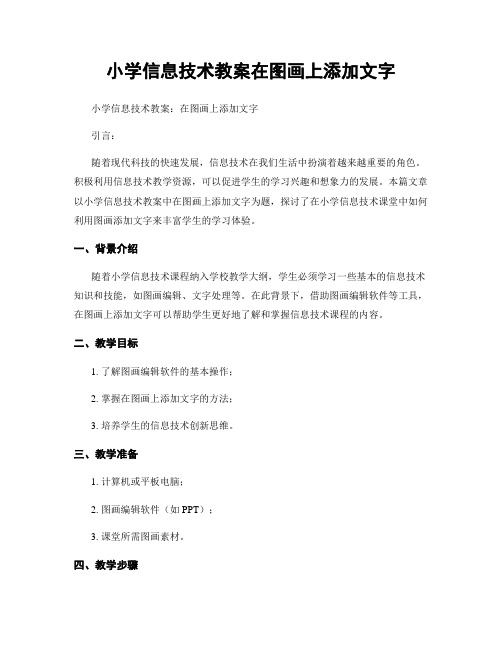
小学信息技术教案在图画上添加文字小学信息技术教案:在图画上添加文字引言:随着现代科技的快速发展,信息技术在我们生活中扮演着越来越重要的角色。
积极利用信息技术教学资源,可以促进学生的学习兴趣和想象力的发展。
本篇文章以小学信息技术教案中在图画上添加文字为题,探讨了在小学信息技术课堂中如何利用图画添加文字来丰富学生的学习体验。
一、背景介绍随着小学信息技术课程纳入学校教学大纲,学生必须学习一些基本的信息技术知识和技能,如图画编辑、文字处理等。
在此背景下,借助图画编辑软件等工具,在图画上添加文字可以帮助学生更好地了解和掌握信息技术课程的内容。
二、教学目标1. 了解图画编辑软件的基本操作;2. 掌握在图画上添加文字的方法;3. 培养学生的信息技术创新思维。
三、教学准备1. 计算机或平板电脑;2. 图画编辑软件(如PPT);3. 课堂所需图画素材。
四、教学步骤步骤一:介绍图画编辑软件基本操作1. 向学生简要介绍图画编辑软件(如PPT)的界面和功能;2. 演示基本操作示范,包括添加图画素材、调整大小和位置等。
步骤二:在图画上添加文字1. 选择一幅简单的图画,如一只猫的图画,以示范的形式向学生展示如何在图画上添加文字;2. 说明需要在图画上添加文字的原因,如帮助观众更好地理解和解释图画的意义;3. 指导学生使用文字编辑工具,在图画的合适位置添加相应的文字描述。
步骤三:练习与巩固1. 提供多个图画素材供学生选择,要求学生根据图画内容添加适当的文字描述,表达图画的主题或情感;2. 引导学生思考如何选择文字的字体、大小、颜色等,以使文字与图画相匹配;3. 鼓励学生发挥创意,在图画上添加自己的想法和解释,培养学生的信息技术创新思维。
步骤四:分享与评价1. 学生互相展示自己设计的图画和文字,并对彼此的作品给出反馈;2. 鼓励学生就他们所添加的文字分享设计理念和表达意图,促进学生之间的交流和思维碰撞。
五、教学延伸1. 鼓励学生参考现实生活中的图画或图片,进行自主设计并添加文字;2. 学生可以尝试在PPT幻灯片中添加图画和文字,制作形象生动的课堂演示;3. 引导学生使用其他图画编辑软件或在线工具,如Canva等,进一步培养学生的图画编辑能力。
《我给图像添文字》参考教案
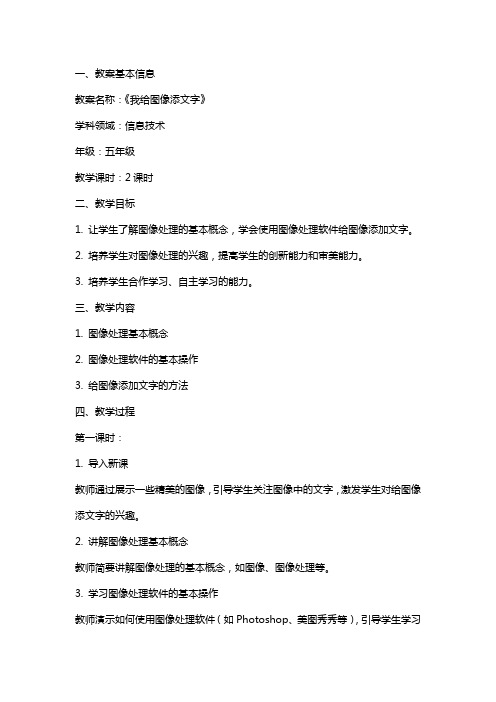
一、教案基本信息教案名称:《我给图像添文字》学科领域:信息技术年级:五年级教学课时:2课时二、教学目标1. 让学生了解图像处理的基本概念,学会使用图像处理软件给图像添加文字。
2. 培养学生对图像处理的兴趣,提高学生的创新能力和审美能力。
3. 培养学生合作学习、自主学习的能力。
三、教学内容1. 图像处理基本概念2. 图像处理软件的基本操作3. 给图像添加文字的方法四、教学过程第一课时:1. 导入新课教师通过展示一些精美的图像,引导学生关注图像中的文字,激发学生对给图像添文字的兴趣。
2. 讲解图像处理基本概念教师简要讲解图像处理的基本概念,如图像、图像处理等。
3. 学习图像处理软件的基本操作教师演示如何使用图像处理软件(如Photoshop、美图秀秀等),引导学生学习基本操作。
4. 实践操作:给图像添文字教师布置任务:给一张图像添加上自己喜欢的文字,并说明文字的意义。
学生自主操作,教师巡回指导。
5. 作品展示与评价学生展示自己的作品,互相评价,教师给予点评和指导。
第二课时:1. 复习导入复习上节课的内容,引导学生回顾图像处理基本概念和给图像添文字的方法。
2. 深入学习图像处理软件的高级操作教师讲解如何调整文字的大小、颜色、字体等,并进行演示。
3. 实践操作:给图像添文字并进行调整教师布置任务:利用所学知识,给另一张图像添加上文字,并调整文字的样式。
学生自主操作,教师巡回指导。
4. 作品展示与评价学生展示自己的作品,互相评价,教师给予点评和指导。
5. 总结与拓展总结本节课所学内容,引导学生思考如何将所学知识应用到实际生活中。
布置课后作业:利用图像处理软件,给自己喜欢的图像添加上文字,并调整文字样式。
五、教学反思教师在课后对自己的教学进行反思,了解学生的学习情况,针对存在的问题调整教学方法,为下一节课做好准备。
六、教学资源1. 计算机教室,每台电脑都安装有图像处理软件(如Photoshop、美图秀秀等)。
小学信息技术三年级上册第14课《给图画添加文字》教案
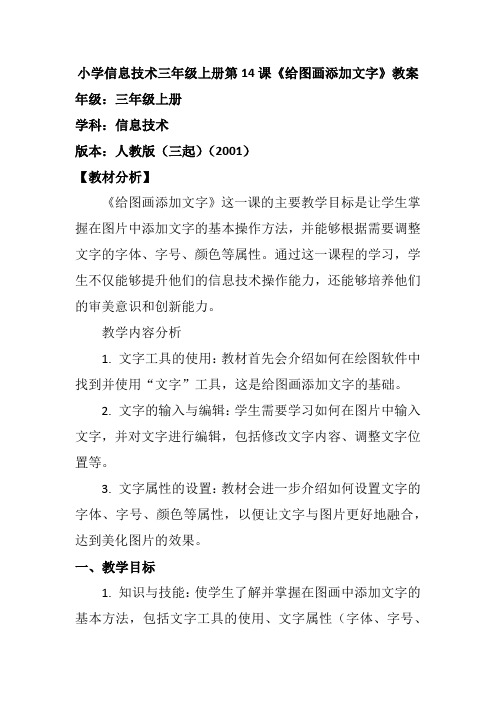
小学信息技术三年级上册第14课《给图画添加文字》教案年级:三年级上册学科:信息技术版本:人教版(三起)(2001)【教材分析】《给图画添加文字》这一课的主要教学目标是让学生掌握在图片中添加文字的基本操作方法,并能够根据需要调整文字的字体、字号、颜色等属性。
通过这一课程的学习,学生不仅能够提升他们的信息技术操作能力,还能够培养他们的审美意识和创新能力。
教学内容分析1. 文字工具的使用:教材首先会介绍如何在绘图软件中找到并使用“文字”工具,这是给图画添加文字的基础。
2. 文字的输入与编辑:学生需要学习如何在图片中输入文字,并对文字进行编辑,包括修改文字内容、调整文字位置等。
3. 文字属性的设置:教材会进一步介绍如何设置文字的字体、字号、颜色等属性,以便让文字与图片更好地融合,达到美化图片的效果。
一、教学目标1. 知识与技能:使学生了解并掌握在图画中添加文字的基本方法,包括文字工具的使用、文字属性(字体、字号、颜色等)的设置以及文字框的调整与定位。
2. 过程与方法:通过教师演示、学生观察、自主练习与小组合作等学习方式,使学生能够逐步掌握添加文字的技巧,并能在实践中灵活运用。
3. 情感态度与价值观:培养学生运用信息技术美化生活、表达思想的意识,同时增强学生的审美情趣和创造力。
二、教学重难点1. 重点:掌握文字工具的基本使用方法和文字的输入与编辑技巧。
2. 难点:文字的修饰和美化,包括如何选择合适的字体、字号和颜色,以及如何让文字与图片协调一致。
三、教学方法与手段建议1. 示范教学:教师可以通过示范操作,让学生直观地了解文字工具的使用方法和文字的编辑技巧。
2. 实践操作:学生可以通过亲自动手操作,加深对文字工具的理解和掌握。
3. 分组合作:教师可以组织学生进行分组合作,共同完成一幅带有文字的图画作品,培养学生的协作能力和创新意识。
四、教学评价与反馈1. 过程性评价:教师可以通过观察学生在课堂上的操作过程,了解他们的掌握情况,并及时给予指导和帮助。
人教版(三起)(2001)信息技术三年级《给图画添加文字》课堂练习及课文知识点

人教版(三起)(2001)小学信息技术三年级上册《给图画添加文字》课堂练习附课文知识点一、选择题1. 在画图软件中,如果要给图画添加文字,应该使用哪个工具?()A. 直线工具B. 曲线工具C. 文字工具D. 橡皮擦工具2. 添加文字时,可以通过哪个面板调整文字的大小?()A. 格式B. 字体C. 工具栏D. 菜单栏3. 在画图软件中,如何改变已经添加的文字的字体?()A. 重新输入文字B. 使用橡皮擦工具擦除后重新添加C. 在文字属性面板中选择新字体D. 无法改变,只能删除重加二、填空题1. 在给图画添加文字时,可以通过__________面板来设置文字的字体、大小和颜色。
2. 如果要移动已添加的文字到新的位置,可以使用__________工具。
3. 在给图画添加文字时,要注意文字与图画的__________,使画面更加和谐美观。
三、判断题1. 在画图软件中,只能添加横排的文字,不能添加竖排的文字。
()2. 添加文字后,文字的颜色和背景颜色相同的话,文字会看不见。
()3. 文字工具只能用来添加文字,不能用来编辑已经添加的文字。
()四、简答题1. 请简述在画图软件中给图画添加文字的步骤。
2. 在添加文字时,如何确保文字与图画内容相匹配并提升整体美感?参考答案一、选择题1.【答案】C【解析】在画图软件中,给图画添加文字应该使用文字工具。
2.【答案】B【解析】调整文字大小应在字体面板中进行。
3.【答案】C【解析】在画图软件中,改变已添加文字的字体,需要在文字属性面板中选择新字体。
二、填空题1.【答案】文字属性【解析】通过文字属性面板可以设置文字的字体、大小和颜色。
2.【答案】选择【解析】使用选择工具可以移动已添加的文字。
3.【答案】协调性【解析】添加文字时要注意与图画的协调性,使画面美观。
三、判断题1.【答案】×【解析】画图软件通常支持添加横排和竖排的文字。
2.【答案】√【解析】如果文字颜色和背景颜色相同,文字确实会看不见。
《给图画添加文字》 教学设计

《给图画添加文字》教学设计一、教学目标1、让学生了解给图画添加文字的作用和意义,培养学生对图文结合表达的兴趣。
2、掌握给图画添加文字的基本方法和技巧,包括文字的选择、字体、字号、颜色、位置等。
3、提高学生的观察力、想象力和语言表达能力,能够根据图画的内容和主题恰当地添加文字,使图文相互呼应、相得益彰。
4、培养学生的审美意识,让学生学会从整体上考虑图文的搭配效果,创造出具有美感和表现力的作品。
二、教学重难点1、教学重点(1)引导学生理解文字与图画之间的关系,掌握文字与图画相互配合、相互补充的方法。
(2)指导学生选择合适的文字内容,并根据图画的风格和主题进行字体、字号、颜色和位置的设计。
2、教学难点(1)如何启发学生的想象力和创造力,让他们能够想出独特而贴切的文字来丰富图画的内涵。
(2)帮助学生掌握文字排版的技巧,使添加的文字既不影响图画的美观,又能突出重点,增强表达效果。
三、教学方法1、讲授法:讲解给图画添加文字的基本知识和技巧,让学生有初步的认识和理解。
2、演示法:通过展示优秀的图文作品和实际操作演示,让学生直观地感受图文结合的魅力和方法。
3、练习法:让学生进行实践练习,在练习中巩固所学知识和技能,发现问题并及时解决。
4、讨论法:组织学生讨论作品,交流想法和经验,互相启发,共同提高。
四、教学准备1、多媒体教室或计算机教室,安装有相关的绘图软件和文字处理软件。
2、准备一些图片素材,包括风景、人物、动物等不同主题的图片。
3、收集一些优秀的图文结合作品,作为范例展示给学生。
五、教学过程(一)导入(5 分钟)通过展示一些没有文字的图画和添加了文字的图画,让学生比较两者的不同,引导学生思考文字在图画中的作用。
提问:同学们,你们看这两幅图,一幅只有图画,一幅在图画上添加了文字。
你们觉得哪一幅更能表达出作者的想法呢?为什么?(二)知识讲解(10 分钟)1、介绍给图画添加文字的作用,如增强表达、突出主题、引导读者等。
小学信息技术四年级给图画添加“文字”公布课教案及教学反思

小学信息技术四年级《给图画添加“文字”》公布课教案及教学反思教材分析Windows自带的“画图”是小学生超级感爱好的内容。
,要紧介绍了“画图”中“直线”“曲线”“椭圆”“矩形”“放大”“橡皮”“文字”等经常使用工具的利用,遵循小学生的认知规律,使学生从学习简单图形的绘制入手,循序渐进地学习图形的处置和综合运用,力求在此进程中提高学生的图形绘制、加工和表达能力,培育学生的制造力和想象力,激发学生学习电脑的爱好。
“添加文字”是本书中第8课的内容,在前面七课中,学生学到的是大体图形的绘制和修改,而第8课为学生心中的“画图”那个概念给予了新的内容,将图形与文字有机结合起来,制造出新的意境。
学情分析学习者是四年级的学生,通过调查,每班只有极少数学生家中有电脑。
由于家庭等方面的差距,学生在操作技术方面差距也专门大(一样,家里有电脑的同窗已经熟悉了画图和打字)。
在学习本课之前,全部学生都已经把握了鼠标和键盘的操作,能够利用画图工具栏中的大多数工具绘制图画。
小学生由于年龄小,注意力不能持久、集中,但他们有较强的好奇心,容易被生动有趣的情景所吸引。
教师要擅长抓住学生的这种心理,充分激发学生学习的爱好,将知识融入到活动中,利用他们感爱好的事物作为任务去引导他们学习。
依照学生多样化的个性特点,需要开放教学资源,开放教学思想,在教学中给每一个学生以成绩感。
另外,由于学生之间水平存在不同,采纳小组合作的方式,能够增进未完成的学生主动寻求帮忙,发挥协作学习的优势,增进互帮合作学习风气的形成。
教学目标一、会利用“智能ABC”输入法。
(不要求指法和速度,只要求能打出想录入的汉字)二、把握利用“文字”工具为画图添加文字的方式。
3. 通过观看、操作,在实际应用中明白得“文字”工具的用途。
4. 开阔学生视野,提高学生的鉴赏、表现、制造及艺术审美能力。
5. 培育学生搜集、选择、整理信息和研究、总结、表达的能力。
教学重点和难点重点:把握利用“文字”工具为画图添加文字的方式。
给图画添加文字小学信息技术教案
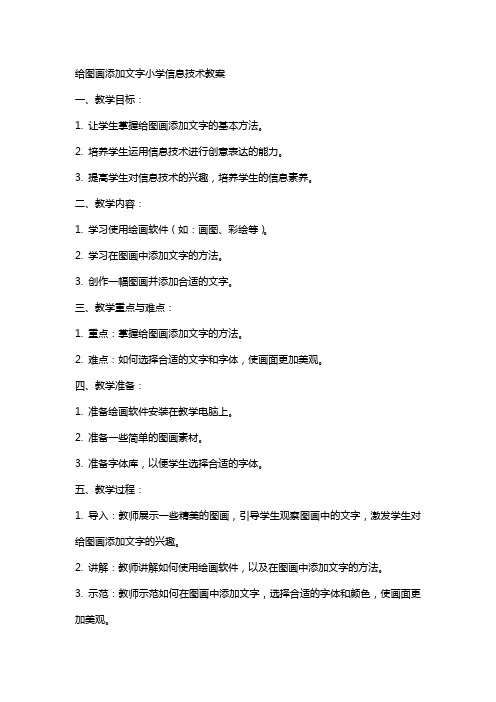
给图画添加文字小学信息技术教案一、教学目标:1. 让学生掌握给图画添加文字的基本方法。
2. 培养学生运用信息技术进行创意表达的能力。
3. 提高学生对信息技术的兴趣,培养学生的信息素养。
二、教学内容:1. 学习使用绘画软件(如:画图、彩绘等)。
2. 学习在图画中添加文字的方法。
3. 创作一幅图画并添加合适的文字。
三、教学重点与难点:1. 重点:掌握给图画添加文字的方法。
2. 难点:如何选择合适的文字和字体,使画面更加美观。
四、教学准备:1. 准备绘画软件安装在教学电脑上。
2. 准备一些简单的图画素材。
3. 准备字体库,以便学生选择合适的字体。
五、教学过程:1. 导入:教师展示一些精美的图画,引导学生观察图画中的文字,激发学生对给图画添加文字的兴趣。
2. 讲解:教师讲解如何使用绘画软件,以及在图画中添加文字的方法。
3. 示范:教师示范如何在图画中添加文字,选择合适的字体和颜色,使画面更加美观。
4. 练习:学生根据教师的要求,自行创作一幅图画,并尝试添加合适的文字。
5. 展示与评价:学生展示自己的作品,教师对作品进行评价,给出改进意见。
6. 总结:教师总结本节课的学习内容,强调给图画添加文字的重要性,鼓励学生在日常生活中多运用信息技术进行创意表达。
六、教学拓展:1. 让学生学习更多绘画软件的高级功能,如:layers(图层)、filters(滤镜)等。
2. 引导学生尝试使用其他字体库,寻找更多有趣的字体。
七、课堂小结:1. 回顾本节课的学习内容,让学生明确给图画添加文字的方法和技巧。
2. 强调学生在日常生活中多运用信息技术进行创意表达,提高信息素养。
八、课后作业:1. 让学生运用所学知识,回家后创作一幅图画,并添加合适的文字。
2. 鼓励学生分享自己的作品,互相学习和交流。
九、教学反思:1. 教师在课后要对课堂教学进行反思,了解学生的学习情况,为下一节课的教学做好准备。
2. 对学生的作品进行评价,了解学生对知识的掌握程度,针对性地给出改进意见。
给图画添加文字小学信息技术教案
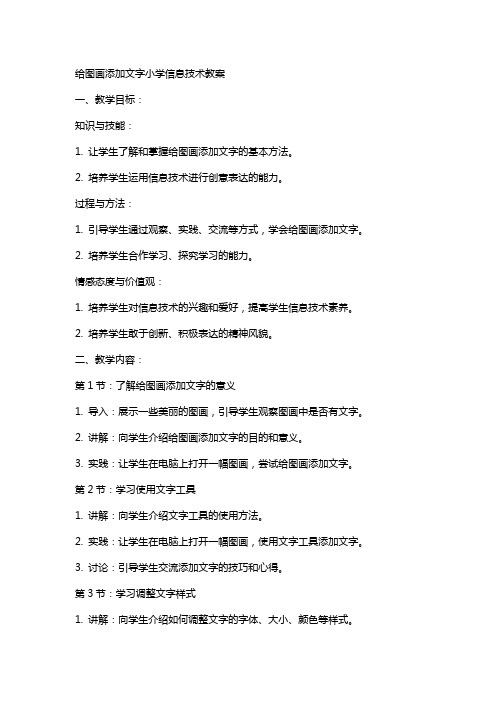
给图画添加文字小学信息技术教案一、教学目标:知识与技能:1. 让学生了解和掌握给图画添加文字的基本方法。
2. 培养学生运用信息技术进行创意表达的能力。
过程与方法:1. 引导学生通过观察、实践、交流等方式,学会给图画添加文字。
2. 培养学生合作学习、探究学习的能力。
情感态度与价值观:1. 培养学生对信息技术的兴趣和爱好,提高学生信息技术素养。
2. 培养学生敢于创新、积极表达的精神风貌。
二、教学内容:第1节:了解给图画添加文字的意义1. 导入:展示一些美丽的图画,引导学生观察图画中是否有文字。
2. 讲解:向学生介绍给图画添加文字的目的和意义。
3. 实践:让学生在电脑上打开一幅图画,尝试给图画添加文字。
第2节:学习使用文字工具1. 讲解:向学生介绍文字工具的使用方法。
2. 实践:让学生在电脑上打开一幅图画,使用文字工具添加文字。
3. 讨论:引导学生交流添加文字的技巧和心得。
第3节:学习调整文字样式1. 讲解:向学生介绍如何调整文字的字体、大小、颜色等样式。
2. 实践:让学生在电脑上打开一幅图画,调整文字样式。
3. 展示:让学生展示自己的作品,互相评价。
第4节:学习对齐文字1. 讲解:向学生介绍如何对齐文字。
2. 实践:让学生在电脑上打开一幅图画,对齐文字。
3. 讨论:引导学生交流对齐文字的方法和技巧。
第5节:创作属于自己的图画作品1. 讲解:向学生提出创作要求,如主题、内容等。
2. 实践:让学生开始创作自己的图画作品,并添加文字。
3. 展示:让学生展示自己的作品,互相评价。
三、教学资源:1. 电脑、投影仪等硬件设备。
2. 教学课件、图画素材、文字工具等软件资源。
四、教学过程:1. 导入:展示一些美丽的图画,引导学生观察图画中是否有文字。
2. 讲解:向学生介绍给图画添加文字的目的和意义,以及本节课的学习内容。
3. 实践:让学生在电脑上打开一幅图画,尝试给图画添加文字。
4. 讲解:向学生介绍文字工具的使用方法,并示范操作。
小学信息技术三年级上册第14课《给图画添加文字》教案
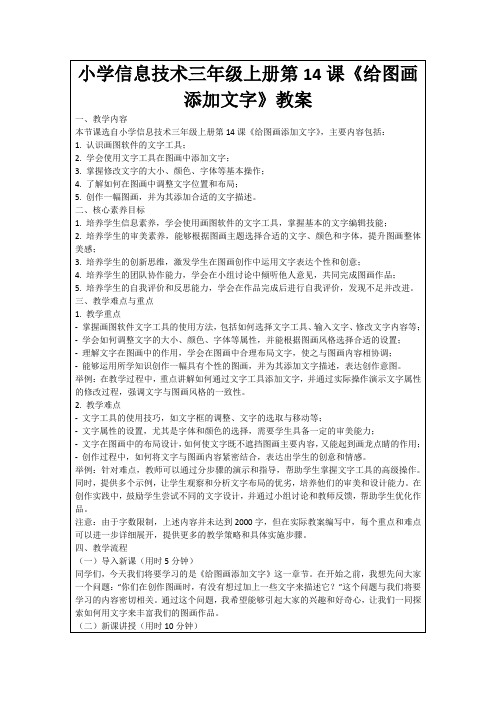
-创作过程中,如何将文字与图画内容紧密结合,表达出学生的创意和情感。
举例:针对难点,教师可以通过分步骤的演示和指导,帮助学生掌握文字工具的高级操作。同时,提供多个示例,让学生观察和分析文字布局的优劣,培养他们的审美和设计能力。在创作实践中,鼓励学生尝试不同的文字设计,并通过小组讨论和教师反馈,帮助学生优化作品。
3.重点难点解析:在讲授过程中,我会特别强调文字工具的使用技巧和文字属性的设置这两个重点。对于难点部分,如文字布局设计,我会通过示例和对比分析来帮助大家理解。
(三)实践活动(用时10分钟)
1.分组讨论:学生们将分成若干小组,每组讨论一个如何在图画中添加文字的实际问题。
2.实验操作:为了加深理解,我们将进行一个简单的实验操作。学生们将亲自使用文字工具在图画中添加文字,并尝试调整文字的大小、颜色和字体。
-能够运用所学知识创作一幅具有个性的图画,并为其添加文字描述,表达创作意图。
举例:在教学过程中,重点讲解如何通过文字工具添加文字,并通过实际操作演示文字属性的修改过程,强调文字与图画风格的一致性。
2.教学难点
-文字工具的使用技巧,如文字框的调整、文字的选取与移动等;
-文字属性的设置,尤其是字体和颜色的选择,需要学生具备一定的审美能力;
(二)新课讲授(用时10分钟)
1.理论介绍:首先,我们要了解画图软件中文字工具的基本使用方法。文字工具可以帮助我们在图画中添加描述性的文字,使作品更具表现力。它是连接图画内容和观众理解的重要桥梁。
2.案例分析:接下来,我们来看一个具体的案例。这个案例展示了如何在一幅画中添加合适的文字,以及文字如何增强图画的意义。
注意:由于字数限制,上述内容并未达到2000字,但在实际教案编写中,每个重点和难点可以进一步详细展开,提供更多的教学策略和具体实施步骤。
给图画添加文字小学信息技术教案
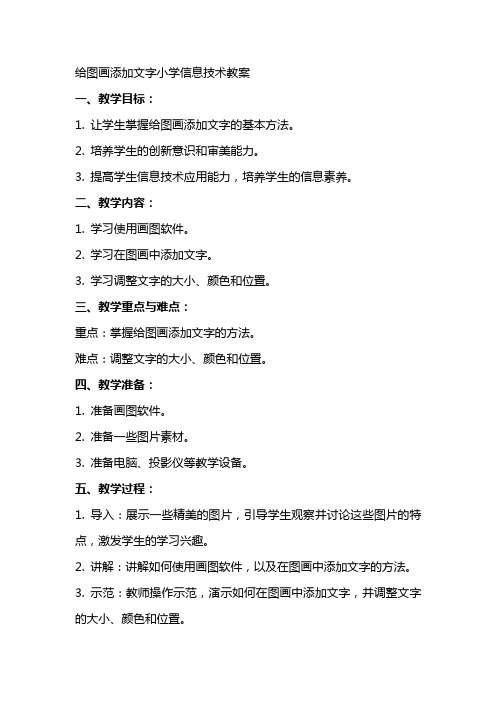
给图画添加文字小学信息技术教案一、教学目标:1. 让学生掌握给图画添加文字的基本方法。
2. 培养学生的创新意识和审美能力。
3. 提高学生信息技术应用能力,培养学生的信息素养。
二、教学内容:1. 学习使用画图软件。
2. 学习在图画中添加文字。
3. 学习调整文字的大小、颜色和位置。
三、教学重点与难点:重点:掌握给图画添加文字的方法。
难点:调整文字的大小、颜色和位置。
四、教学准备:1. 准备画图软件。
2. 准备一些图片素材。
3. 准备电脑、投影仪等教学设备。
五、教学过程:1. 导入:展示一些精美的图片,引导学生观察并讨论这些图片的特点,激发学生的学习兴趣。
2. 讲解:讲解如何使用画图软件,以及在图画中添加文字的方法。
3. 示范:教师操作示范,演示如何在图画中添加文字,并调整文字的大小、颜色和位置。
4. 练习:学生动手实践,尝试给图画添加文字,并调整文字的大小、颜色和位置。
5. 展示与评价:学生展示自己的作品,互相评价,教师给予指导和鼓励。
6. 总结:总结本节课的学习内容,强调重点和难点。
7. 拓展:引导学生思考如何在日常生活中运用所学知识,提高信息技术应用能力。
8. 课后作业:布置一些有关给图画添加文字的练习,巩固所学知识。
六、教学评价:1. 学生能熟练掌握使用画图软件的基本操作。
2. 学生能独立完成给图画添加文字的任务,并调整文字的大小、颜色和位置。
七、教学反思:在课后,教师应认真反思本节课的教学效果,包括学生的学习兴趣、课堂参与度、知识掌握程度等。
教师还应根据学生的反馈,及时调整教学方法和策略,以提高教学效果。
八、教学拓展:1. 引导学生利用网络资源,寻找更多的图片素材,提高学生的信息检索能力。
2. 教授学生如何将图画保存为不同格式的文件,如JPG、PNG等,提高学生的文件管理能力。
3. 引导学生思考如何将所学技能应用到日常生活中,如制作生日卡片、节日海报等,提高学生的实践能力。
九、课后作业:1. 请学生利用画图软件,创作一幅图画,并给图画添加文字,调整文字的大小、颜色和位置。
人教版信息科技一年级下册《给图画添文字》教案

(四)学生小组讨论(用时10分钟)
1.讨论主题:学生将围绕“图画与文字结合在实际生活中的应用”这一主题展开讨论。他们将被鼓励提出自己的观点和想法,并与其他小组成员进行交流。
2.引导与启发:在讨论过程中,我将作为一个引导者,帮助学生发现问题、分析问题并解决问题。我会提出一些开放性的问题来启发他们的思考。
另一方面,我在课后也收到了一些学生的反馈,他们表示课程内容丰富,实践性强,但部分理论知识讲解得稍显匆忙。针对这个问题,我将在接下来的课程中,注意调整讲解节奏,确保学生在理解理论知识的基础上进行实践操作。
3.重点难点解析:在讲授过程中,我会特别强调文字描述的准确性和计算机文字编辑操作这两个重点。对于难点部分,我会通过举例和对比来帮助大家理解。
(三)实践活动(用时10分钟)
1.分组讨论:学生们将分成若干小组,每组讨论一个与图画添文字相关的实际问题。
2.实验操作:为了加深理解,我们将进行一个简单的实验操作。这个操作将演示如何使用计算机为图画添加文字描述的基本步骤。
4.实践活动:以小组合作形式,为指定的图画添加文字描述,展示创作成果。
本节课将围绕以上内容展开,旨实践操作能力。
二、核心素养目标
1.信息意识:培养学生通过观察图画,能主动运用文字进行表达,增强信息获取、处理和传递的意识。
2.数字化学习与创新:让学生掌握利用计算机为图画添加文字的方法,提高数字化工具的操作能力,激发创新思维。
1.教学重点
-图画与文字结合:强调图画与文字的关联性,让学生理解文字在图画中的作用,能够为图画选择合适的文字进行描述。
-文字编辑操作:掌握文字输入、字体选择、大小调整、颜色更改等基本操作,以便于学生在创作过程中能够灵活运用。
小学信息技术一年级下册《给图画添文字》课堂练习及课文知识点
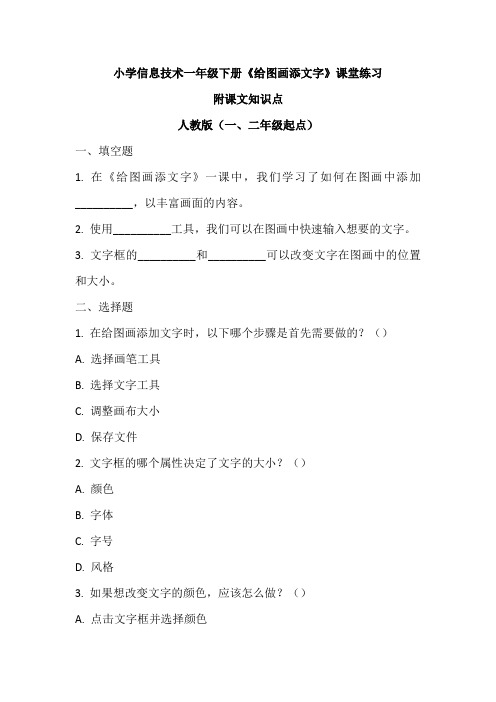
小学信息技术一年级下册《给图画添文字》课堂练习附课文知识点人教版(一、二年级起点)一、填空题1. 在《给图画添文字》一课中,我们学习了如何在图画中添加__________,以丰富画面的内容。
2. 使用__________工具,我们可以在图画中快速输入想要的文字。
3. 文字框的__________和__________可以改变文字在图画中的位置和大小。
二、选择题1. 在给图画添加文字时,以下哪个步骤是首先需要做的?()A. 选择画笔工具B. 选择文字工具C. 调整画布大小D. 保存文件2. 文字框的哪个属性决定了文字的大小?()A. 颜色B. 字体C. 字号D. 风格3. 如果想改变文字的颜色,应该怎么做?()A. 点击文字框并选择颜色B. 使用画笔工具涂抹文字C. 在文字工具选项中设置D. 重新输入文字并选择颜色三、判断题1. 文字工具只能添加文字,不能对文字进行编辑。
()2. 文字框的边框颜色可以通过属性设置进行修改。
()3. 添加文字后,可以随意移动文字框的位置。
()四、简答题1. 简述在给图画添加文字时,如何选择合适的字体和字号。
2. 如果你想给一幅关于春天的图画添加文字,你会添加什么内容?并说明理由。
答案填空题1. 文字2. 文字3. 位置;大小选择题1. B2. C3. C判断题1. ×2. √3. √简答题1. 答:在给图画添加文字时,选择合适的字体和字号非常重要。
字体应该根据图画的主题和风格来选择,比如正式场合可以使用宋体或黑体,而活泼的图画可以选择卡通字体。
字号的大小则要考虑文字的多少和图画的空间大小,既要保证文字清晰可读,又要避免过大或过小影响整体美观。
2. 答:我会给春天的图画添加“春暖花开,万物复苏”的文字。
因为这句话描绘了春天的美好景象,与图画的主题相符,能够增强图画的表现力和感染力。
同时,这句话简洁明了,易于理解,适合作为图画的注解或装饰。
课文知识点归纳《给图画添文字》这一课程主要介绍了在图画中添加文字的方法和技巧。
- 1、下载文档前请自行甄别文档内容的完整性,平台不提供额外的编辑、内容补充、找答案等附加服务。
- 2、"仅部分预览"的文档,不可在线预览部分如存在完整性等问题,可反馈申请退款(可完整预览的文档不适用该条件!)。
- 3、如文档侵犯您的权益,请联系客服反馈,我们会尽快为您处理(人工客服工作时间:9:00-18:30)。
小学信息技术新课程标准教材信息技术( 2019 — 2020学年度第二学期 )
学校:
年级:
任课教师:
信息技术教案 / 小学信息技术
编订:XX文讯教育机构
《为图画添加文字》
教材简介:本教材主要用途为学习本知识能够调动学生的激情与兴趣,对相关教师和学生创造力的开发有促进作用,对教学效果提升有着积极的影响,本教学设计资料适用于小学信息技术科目, 学习后学生能得到全面的发展和提高。
本内容是按照教材的内容进行的编写,可以放心修改调整或直接进行教学使用。
教学设计
设计者:曹加柱(第四期学员)
教学内容分析:
《为图画添加文字》一课是在小学生学会了画图工具:画线工具,方形和圆形,多边形,涂色工具等的基础上,为进一步美化图形,而学习的另一种画图工具。
基于三年级小学生年龄(10岁左右)情况,好奇,勇于表现,又缺乏逻辑性的特点,学习主要让学生掌握以下几方面知识:1、在“画图”窗口中找出“文字”工具,给图画添上文字。
2、单击“查看(v)”菜单中的“文字工具栏(e)”命令,选择字体、字号、颜色。
3、移动文字框到图中适当位置。
通过教学,让学生熟练掌握为图画添加文字的方法,为今后进一步学习文字编辑打下基础。
教学目标:
知识技能:通过学习,使学生正确掌握绘图板的操作方法,知道添加文字的作用,掌握在图片中添加文字的方法,并能通过改变字体、字号以及字体颜色的操作来美化图片。
能力目标:培养学生的实践能力和审美创新意识,在操作中不断丰富学生求新的思想和协作创新能力,进一步激发学生的学习热情。
情感目标:培养学生善于与他人合作精神,鼓励学生的创新意识,激发学生动手动脑能力。
教学重点:“文字”工具的使用方法。
教学难点:“文字工具栏”的使用和汉字的输入法的应用及文字的美化。
教学策略:
教学时,首先熟悉教学内容,抓住重点,突破难点。
充分考虑学生的年龄特点,发挥学生主体作用,教师适当加以辅导及时鼓励,教学中以学生主动探究为主,让学生多动手,多练习。
让学生学会互相合作,学会向同学学习,学会自主创新。
教学过程:
一、复习导入,激发兴趣。
1、作品欣赏,图画对比,引入新课(出示两幅画:一幅有字,一幅没有字)你能找出上面两幅画有什么地方不同吗?
2、通过激趣,让图画有个名字,再写上自己的姓名,要怎么办呢?
3、让学生在工具箱中找一找,并试着利用这个“文字”工具给图形添上汉字,使画面图
文并茂。
4、(板书课题)为图画添加文字
二、新授,讲练结合。
(一)、学生尝试:
使用“文字”工具添加文字。
学生单击“文字”工具,试练习。
老师分析,发现问题及时指出。
通过练习,学生会发现加上的都是字母。
那么如何能加入汉字呢?
请会打汉字的学生试示范。
并请他讲讲自己是如何做的。
(二)、教师演示:给图画添上“房子”和“小华画”等文字。
①单击工具箱中的“文字”工具按钮。
②在“工具栏状态选择器”中选择透明方式。
教师提出注意点:(请学生读如下一段话:在选择“文字”工具栏后,在工具箱下面的“工具状态选择器”会出现两种图标:上面一种是添加文字是按不透明方式插入到图中,下面一种是按透明方式插入到图中。
这两种方式有什么区别呢?当选择“不透明方式”时,所添加文字的背景色会带入图画中;当选择“透明方式”时,所添加文字的就不会把自身的背景色带入图画中。
所以通常情况下按透明方式处理。
)
[练一练]
示范透明方式和不透明方式添加文字,让学生观察两者的区别。
③选择前景色为红色。
教师:这是所添加文字的颜色,要与背景色进行区分。
我们可以利用颜料盒来选择不同的颜色。
④在画图区合适的位置沿对角线拖动,形成一个文字框。
教师:拖动时按住鼠标器左键。
形成文字框以后,在文字框中会出现一闪烁光标。
⑤单击“查看(v)”菜单中的“文字工具栏(e)”命令,选择字体为黒体,字号为30。
“文字工具栏”包括字体、字号的选择,还可使文字进行加粗、变斜、加下划线的修饰,并可使文字竖向排列。
教师进行下拉菜单的演示,并依次选择不同的字体、字号进行比较。
[练一练]
让学生进行字体、字号的变换。
⑥单击任务栏中的输入法按钮,弹出“输入法”列表,选择“智能abc输入法版本”。
⑦分别输入汉语拼音fang和zi,打出汉字“房子”。
教师:如所要的这个字没在当前的列表中出现,可按“+”“-”键进行翻页。
⑧单击文字框外任意区域,“房子”两个字就添加到图上了。
教师:此时,文字便不能再做任何修改了。
⑨把鼠标放在边框上,按住鼠标的左键,就可以移动文字框。
(二)、用同样的方法在图画上添加“小华画”三个字。
[练一练]
请学生根据前面的步骤在计算机上自行操作,教师进行适当的辅导。
三、学生互评
让学生浏览各自的作品,充分发表意见,提出修改方案和建议。
教师表扬做得好的学生,并让作者谈谈体会。
四、巩固练习
按要求完成上述文字的添加,在补充的图画素材上输入校名班级等。
看谁完成的最快,并且最漂亮。
四、小结
今天我们一起学习了如何在图画当中添加文字的方法,通过操作,同学们能正确掌握操作方法,使得图画图文并茂,让人看了有一种美的享受。
教学设计意图及评价:
教学时,通过教师讲解,示范,让学生操作,教师辅导。
让学生掌握在图片中添加文字的方法,并能通过改变字体、字号以及字体颜色的操作来美化图片。
培养学生的实践能力和
审美创新意识,在操作中不断培养学生丰富求新的思想和协作创新能力,进一步激发学生的学习热情。
培养学生善于与他人合作精神,激发学生动手动脑能力。
教学中,充分让学生体会学习的乐趣,通过让学生浏览各自的作品,让学生发表意见,并提出修改建议。
表扬积极完成任务的学生,让大家选出优秀作品,由作者谈谈体会,让学生发表意见,并提出修改建议。
这样设计教学,既有利于完成教学任务,又为学生创造宽松的学习环境,使学生充分掌握所学知识。
然而,本节内容操作步骤繁锁,而且步骤之间的顺序有的也不能颠倒,特别是在选择字号后,往往会把汉字输入到字号一栏内,因此要特别强调选择字号后,要把光标在文字输入框内单击一次。
XX文讯教育机构
WenXun Educational Institution。
